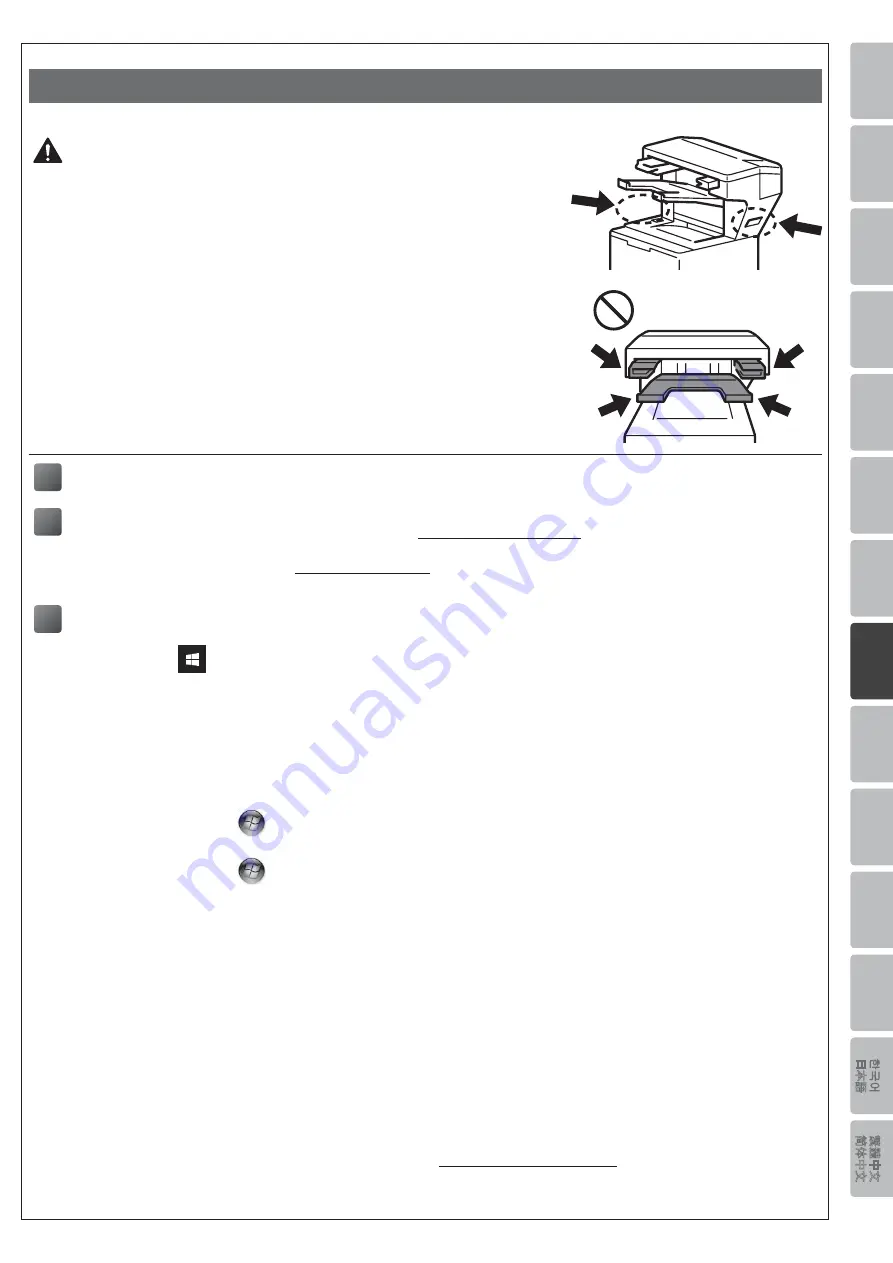
En
gli
sh
De
uts
ch
Fr
an
ça
is
N
ed
er
la
nd
s
Ita
lia
no
Es
pañ
ol
Po
rtu
gu
ês
Portu
guês
do
Bra
sil
N
or
sk
Sve
ns
ka
D
an
sk
Su
om
i
Р
ус
ск
ий
Č
eš
tin
a
M
agy
ar
Po
ls
ki
Б
ъ
лг
ар
ск
и
R
om
ân
ă
Slove
ns
ky
Tü
rk
çe
ﻲبﺮﻋ
In
do
nes
ia
ภาษาไทย
Tiến
g V
iệt
繁
體
中文
简
体
中文
한
국어
日本
語
- 20 -
[ Polski ]
Jak zainstalować finiszer zszywający
UWAGA
• Przed podłączeniem finiszera zszywającego należy wyłączyć drukarkę.
• Podczas instalacji lub odłączania finiszera zszywającego należy uważać, aby
nie przytrzasnąć sobie palców.
• Podłączając lub odłączając finiszer zszywający, należy stanąć przodem do
drukarki i mocno chwycić finiszer za uchwyty znajdujące się po obu jego
stronach.
NIE NALEŻY próbować podnosić finiszera zszywającego za jakiekolwiek
inne części lub otwory, ponieważ grozi to urazem lub uszkodzeniem finiszera.
• NIE NALEŻY umieszczać dłoni na ruchomych częściach pokazanych na
ilustracjach. Grozi to urazem palców.
• Przed przeniesieniem drukarki należy usunąć finiszer zszywający.
NIE NALEŻY podnosić ani przesuwać drukarki, gdy finiszer zszywający jest
podłączony. Finiszer zszywający nie jest solidnie przymocowany do drukarki i
w przypadku jego przemieszczenia się może dojść do urazu lub uszkodzenia
drukarki.
1
Podłącz finiszer zszywający do drukarki i włącz drukarkę
2
(Tylko serie HL-L63XX i HL-L64XX)
Zaktualizuj oprogramowanie sprzętowe i sterownik drukarki
• Oprogramowanie sprzętowe: przejdź na stronę
support.brother.com/up1 i poszukaj najnowszej wersji
oprogramowania sprzętowego.
• Sterownik: przejdź na stronę
support.brother.com i poszukaj strony
Pobieranie
dla posiadanego modelu
drukarki.
3
Skonfiguruj sterownik drukarki pod kątem używania finiszera zszywającego
A
• Systemy Windows 10, Windows Server 2016 i Windows Server 2019:
Kliknij
>
System Windows
>
Panel sterowania
. W grupie
Sprzęt i dźwięk
kliknij
Wyświetl urządzenia i drukarki
.
• System Windows Server 2012 R2:
Kliknij
Panel sterowania
na ekranie
Start
. W grupie
Sprzęt
kliknij
Wyświetl urządzenia i drukarki
.
• Systemy Windows 8, Windows 8.1 i Windows Server 2012:
Przesuń kursor do prawego dolnego narożnika pulpitu. Po wyświetleniu paska menu kliknij
Ustawienia
>
Panel sterowania
. W grupie
Sprzęt i dźwięk
(
Sprzęt
) kliknij
Wyświetl urządzenia i drukarki
.
• Systemy Windows 7 i Windows Server 2008 R2:
Kliknij przycisk
(
Start
) >
Urządzenia i drukarki
.
• Systemy Windows Vista i Windows Server 2008 (tylko serie HL-L63XX i HL-L64XX):
Kliknij przycisk
(
Start
) >
Panel sterowania
>
Sprzęt i dźwięk
>
Drukarki
.
• Systemy Windows XP i Windows Server 2003 (tylko serie HL-L63XX i HL-L64XX):
Kliknij
Start
>
Drukarki i faksy
.
B
Kliknij prawym przyciskiem myszy ikonę
Brother XXXX series
lub
Brother XXXX series Printer
(gdzie
XXXX to nazwa modelu) i wybierz opcję
Właściwości drukarki
(
Właściwości
), a następnie, w razie
potrzeby,
Brother XXXX series
. Zostanie wyświetlone okno dialogowe z właściwościami drukarki.
C
Kliknij kartę
Ustawienia urządzenia
, a następnie kliknij opcję
Auto Detekcja
. Gdy finiszer zszywający
zostanie wykryty, kliknij przycisk
Zastosuj
. (W pewnych sytuacjach opcja
Auto Detekcja
może nie być
dostępna. W takim przypadku należy ręcznie dodać finiszer zszywający: W obszarze
Dostępne opcje
wybierz
Finiszer zszywający
, kliknij przycisk
Dodaj
, a następnie kliknij przycisk
Zastosuj
.)
INFORMACJA •
Sterownik drukarki dla systemu Macintosh nie jest obsługiwany.
•
Wszystkie wzmiankowane znaki handlowe oraz zastrzeżone znaki handlowe są własnością ich
prawnych właścicieli.
•
Więcej informacji na temat finiszera zszywającego zawiera dokument
Finiszer zszywający – Podręcznik
Użytkownika Online
dostępny na stronie
Содержание SF-4000
Страница 5: ... 4 3 4 5 ...
Страница 36: ......






























